Údar:
Louise Ward
Dáta An Chruthaithe:
10 Feabhra 2021
An Dáta Nuashonraithe:
1 Iúil 2024
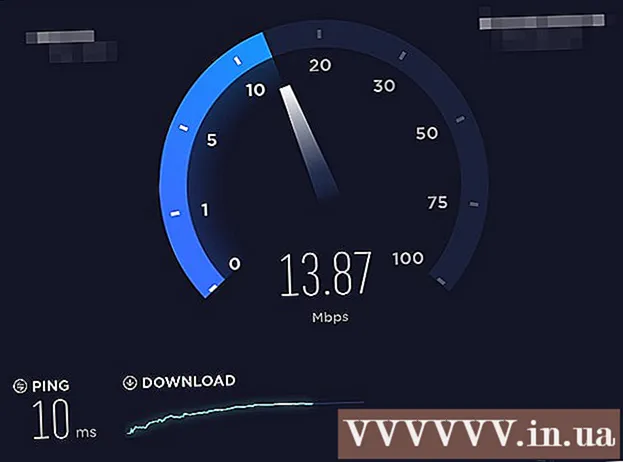
Ábhar
Múineann an wikiHow seo duit conas dhá Intéirneach nó níos mó a chomhcheangal i bpríomhghréasán amháin. Ar an mbealach seo, roinnfidh tú do luasanna íoslódála ina dhá nasc Idirlín nó níos mó ionas nach mbeidh sruthú leanúnach nó comhaid mhóra á n-íoslódáil ag dul i bhfeidhm ar do luas brabhsála foriomlán.
Céimeanna
Modh 1 de 3: Ar Windows
- Ceannaigh cuibheoir USB Wi-Fi (cuibheoir USB Wi-Fi). Teastóidh an gléas breise seo uait chun go n-aithneoidh an ríomhaire líonraí Wi-Fi iolracha.
- Is féidir leat USB Wi-Fi a fháil ar an idirlíon (mar shampla suíomh siopadóireachta ar líne Lazada, Tiki, srl.) Nó siopaí comhpháirteanna ríomhaire mar Phong Vu,.
- Ceangail an cuibheoir USB Wi-Fi leis an ríomhaire. Ní mór duit an t-adapter Wi-Fi a phlugáil isteach i gceann de na calafoirt USB ar an bhfonnadh ríomhaire.
- Má spreagtar é, lean na treoracha ar an scáileán chun an cuibheoir a chur ar bun.
- Ceangail leis an dara líonra Wi-Fi. Cliceáil ar an deilbhín "Wi-Fi".

Ar thaobh na láimhe deise íochtarach den scáileán, cliceáil an bosca anuas ag barr an roghchláir aníos agus roghnaigh Wi-Fi 2 agus ceangail le do dhara líonra gan sreang. - Tús Oscailte
. Cliceáil lógó Windows sa chúinne íochtarach ar chlé den scáileán.
- Socruithe Oscailte

(Socrú). Cliceáil ar an deilbhín fearas ar thaobh na láimhe clé íochtair den roghchlár Tosaigh. - Cliceáil
Líonra & Idirlíon. Tá an deilbhín orb seo san fhuinneog Socruithe.
- Cliceáil Athraigh roghanna an oiriúnaitheora (Athraigh roghanna an oiriúnaitheora). Tá an rogha seo faoi bhun an cheannteidil "Athraigh do shocruithe líonra" i lár an leathanaigh. Osclófar fuinneog an Phainéil Rialaithe leis na naisc Idirlín uile atá ann faoi láthair.
- Cliceáil faoi dhó ar an bpríomhghréasán Wi-Fi. Is é seo an líonra a ndearna tú nasc leis sula ndearna tú an cuibheoir Wi-Fi a plugáil isteach. Beidh fuinneog aníos.
- Athraigh airíonna líonra. Chun dhá nasc gan sreang a chumasú ag an am céanna, ní mór duit airíonna an dá líonra a athrú, an príomhghréasán:
- Cliceáil Airíonna
- Roghnaigh Prótacal Idirlín Leagan 4 (TCP / IPv4) (Prótacal Idirlín leagan 4)
- Cliceáil Airíonna
- Cliceáil Ard ... (Ardleibhéal)
- Díthiceáil an bosca le haghaidh "Uathoibríoch méadrach".
- Iompórtáil 15 isteach sa bhosca téacs "Méadracht Comhéadain".
- Cliceáil Ceart go leor ag barr an dá fhuinneog.
- Cliceáil Dún Tá (Dún) ag bun dhá fhuinneog.
- Athraigh airíonna an dara nasc. Lean ar aghaidh ar an mbealach céanna agus a rinne tú don chéad nasc, ná déan dearmad an uimhir a iontráil freisin 15 isteach sa bhosca téacs "Méadracht Comhéadain".
- Atosaigh an ríomhaire. Cliceáil Tosaigh

, roghnaigh Cumhacht
ansin cliceáil Tosaigh arís. Tar éis an atosú, úsáidfidh an ríomhaire an dá nasc chun an bandaleithead a roinnt. fógra
Modh 2 de 3: Ar Mac
- Déan cinnte go bhfuil dhá chalafort Ethernet agat. Chun dhá líonra Idirlín a chomhcheangal ar do Mac gan ródaire speisialta a úsáid, ní mór duit ceangal le gach ródaire líonra trí chábla Ethernet. Ciallaíonn sé seo go gcaithfidh dhá phort Ethernet a bheith ag do Mac nó a bheith in ann ceangal le hoiriúnóir Ethernet:
- Má tá calafort Ethernet ag do Mac agus calafort USB-C (Thunderbolt 3) amháin ar a laghad, is féidir leat cuibheoir Ethernet Apple USB-C a cheannach don dara calafort Ethernet.
- Mura bhfuil calafort Ethernet ag do ríomhaire Mac ach go bhfuil dhá chalafort USB-C ar a laghad aige (Thunderbolt 3), is féidir leat dhá oiriúntóir Ethernet Apple USB-C a cheannach chun dhá chalafort Ethernet a dhéanamh.
- Mura bhfuil ach calafort USB-C amháin ag do Mac (Thunderbolt 3) agus mura bhfuil port Ethernet aige, ní féidir leat an dá líonra Idirlín a chomhcheangal tríd an nasc Ethernet. Bain triail as ródaire cothromaithe ualaigh a úsáid ina ionad.
- Toisc nach féidir le do Mac ach dhá líonra a chomhcheangal a úsáideann an caighdeán ceangail comhlíontach 802.3ad céanna, ní féidir leat USB 3.0 a úsáid chun cuibheoir Ethernet a úsáid.
- Ceangail an dá ródaire leis an Mac. Leis an gcábla Ethernet do gach ródaire, breiseán foirceann amháin den chábla isteach sa phort “LAN” (nó a mhacasamhail) ar chúl do ródaire, ansin breiseán an foirceann eile isteach sa phort Ethernet ar do Mac.
- Mura bhfuil ach calafort Ethernet amháin ag do Mac, ní mór duit ceangal leis an adapter Ethernet ar dtús.
- Oscail roghchlár Apple
. Cliceáil lógó Apple sa chúinne uachtarach ar chlé den scáileán. Beidh roghchlár anuas le feiceáil.
- Cliceáil Roghanna Córais… (Saincheap an córas). Tá an rogha gar do bharr an roghchláir anuas. Osclaítear an fhuinneog Sainroghanna Córais.
- Cliceáil Líonra (Líonra). Tá an deilbhín sféir seo suite i bhfuinneog Sainroghanna an Chórais. Tar éis duit cliceáil, osclófar an fhuinneog Líonra.
- Cliceáil ar an deilbhín fearas "Gníomh" ar thaobh na láimhe clé íochtarach den fhuinneog. Beidh roghchlár aníos.
- Cliceáil Bainistigh Comhéadain Fhíorúla… (Comhéadan bainistíochta fíorúil). Tá an rogha seo sa roghchlár "Gníomh" a thagann aníos. Osclófar fuinneog nua.
- Cliceáil an marc + ar thaobh na láimhe clé íochtarach den fhuinneog nua. Beidh roghchlár anuas le feiceáil.
- Cliceáil Comhiomlán Nasc Nua ... (Sraith nua nasc). Tá an rogha seo sa roghchlár anuas.
- Roghnaigh calafort Ethernet. Cliceáil an ticbhosca ar thaobh na láimhe clé de gach nasc Ethernet.
- Iontráil ainm. Iontráil ainm do nasc nua sa bhosca téacs ag barr na fuinneoige.
- Cliceáil Cruthaigh (Cruthaigh) ansin roghnaigh Cuir iarratas isteach (Cuir iarratas isteach). Cruthófar agus nascfar do Idirlíon corparáideach le do ríomhaire. Roinntear do Mac go huathoibríoch ar thascanna cosúil le comhaid a íoslódáil agus a shruthlú thar dhá nasc ar leithligh. fógra
Modh 3 de 3: Trí ualach an ródaire a chothromú
- Ceannaigh ródaire cothromóir ualaigh. Nascann an ródaire cothromaithe ualaigh an tIdirlíon go léir i seisiún mór craolta amháin. Is féidir leat móideim iolracha a nascadh ar an líonra Wi-Fi céanna leis an ródaire cothromaithe ualaigh, agus láimhseálfar líonraí uile an mhodem.
- Cosnaíonn ródaire cothromaithe ualaigh dhá nasc thart ar 900,000 - 2,100,000 VND.

Ceangail gach móideim leis an ródaire. Le dhá líonra Wi-Fi nó níos mó á gcraoladh ó mhóideimí ar leithligh, is féidir leat iad a nascadh leis an ródaire cothromaithe ualaigh trí cheann amháin den chábla Ethernet a plugáil isteach sa phort cearnach “Idirlín” ar an móideim, agus an foirceann eile plugáilte isteach sa chalafort. taobh thiar den ródaire.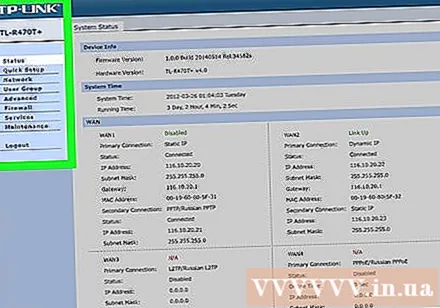
Oscail leathanach cumraíochta an ródaire ar an ríomhaire. Déanfaidh tú é seo trí sheoladh IP an nasc a úsáidtear go coitianta (atá suite i socruithe líonra do ríomhaire) a iontráil i do bhrabhsálaí.- Más rud é, tar éis duit nascadh leis an seoladh IP i socruithe líonra do ríomhaire, nach n-osclaítear leathanach cumraíochta an ródaire, seiceáil an chuid “Socrú Bunúsach” de lámhleabhar do ródaire le haghaidh faigh an seoladh cruinn.
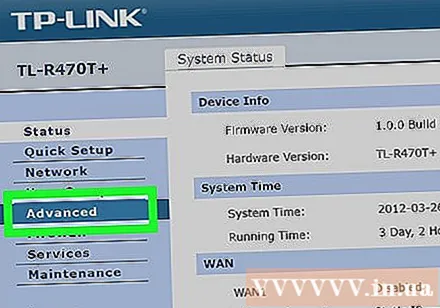
Cliceáil Ardleibhéal. Is gnách go mbíonn an rogha seo ar thaobh na láimhe clé de leathanach an ródaire.- Cé go bhfuil leathanach cumraíochta atá cosúil go leor le formhór na ródairí cothromaithe ualaigh, seans go bhfeicfidh tú difríochtaí beaga i roinnt roghanna agus suíomhanna ag brath ar mhonaróir na feiste.
Cliceáil Comhardú Luchtaithe (Cothromú Ualaigh) Is gnách go mbíonn an rogha seo ar thaobh na láimhe clé den leathanach.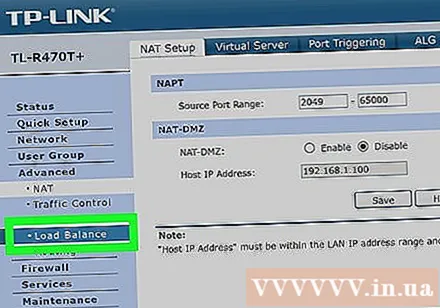
Díthiceáil an ticbhosca "Cumasaigh Ródú Optamaithe Feidhmchláir". Is gnách go mbíonn an bosca seo gar do bharr an leathanaigh.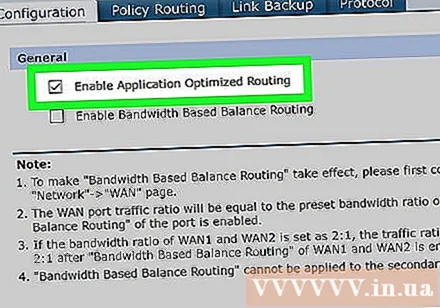
Díthiceáil an ticbhosca "Cumasaigh Ródú Iarmhéid Bandaleithid Bunaithe" (Cumasaigh ródú cothromaithe bunaithe ar bandaleithead). Ligfidh sé seo agus an ceann roimhe seo don ródaire cothromú ualaigh Wi-Fi a chomhcheangal i líonra amháin.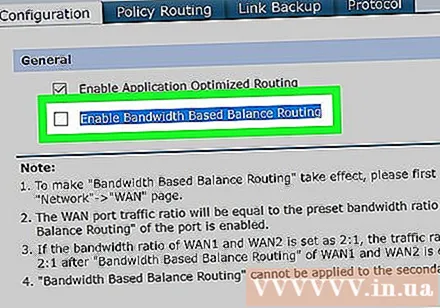
Cliceáil Ceart go leor maith Sábháil (Sábháil). Sábhálfar do chuid socruithe.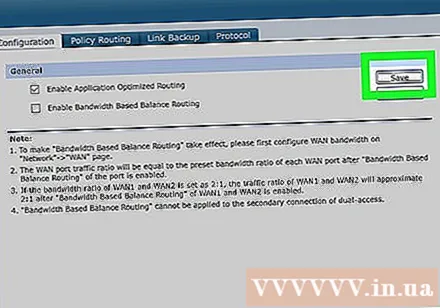
Bain sult as luas an líonra comhcheangailte. Tar éis duit an ródaire cothromaithe ualaigh a chur ar bun agus an ríomhaire a nascadh le hainm an ródaire ón roghchlár Wi-Fi, ba cheart duit difríocht luais a thabhairt faoi deara agus tú ag surfáil ar an ngréasán. fógra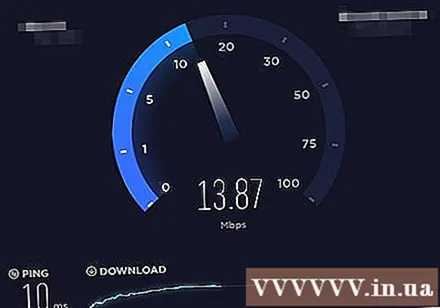
Comhairle
- Nuair a bhíonn líonraí iolracha ceangailte, roinneann an dá líonra trácht lena chéile, agus ní hé an fachtóir íoslódála an luas íoslódála, ach an bandaleithead (cá mhéad acmhainn is féidir leat a íoslódáil sula ndéanann an luas moilliú).
- Bain triail as an scannán a shruthlú agus an comhad mór á íoslódáil thar an líonra comhcheangailte le feiceáil an bhfeabhsaíonn do bandaleithead.
- Mura bhfuil nasc Wi-Fi agat seachas do líonra baile nó oibre, is féidir leat d’fhón cliste a úsáid mar do hotspot pearsanta agus do líonra saincheaptha gan sreang féin a chruthú.
Rabhadh
- D’fhéadfadh sé go sáródh conradh do sholáthraí seirbhíse Idirlín le chéile líonraí príobháideacha iomadúla. Ba cheart duit sonraí an chonartha seirbhíse líonra a sheiceáil faoi dhó sular féidir leat dhá nasc Idirlín nó níos mó a chur le chéile.



